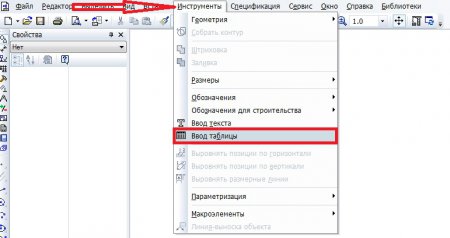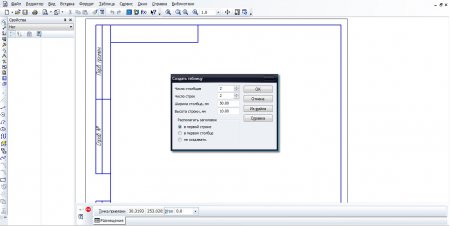Очень часть кроме графического рисунка на чертежах нужно разместить и таблицу. Естественно такая функция присутствует в программу Компас 3D, ведь некоторые таблицы рисовать в ручную достаточно долго.
В таблицах, созданных в Компас 3D, можно записывать числа, текст, формулы и т.д. Они абсолютно аналогичны с таблицами в MS Word.
Для того чтобы сделать таблицу в Компас 3D необходимо:
1. В главном меню отыщите опцию «Инструменты» и кликните по ней. Далее нажимаем на «Ввод таблицы».
2. Далее установите курсор мыши в ту область, где вы хотите разместить таблицу и кликните по ней. Появится диалоговое окно «Создать таблицы» в которой необходимо ввести количество строк и с столбцов, ширину столбца и высоту строки, а также выбрать расположение заголовка таблицы (в первой строке, в первом столбце и не создавать вообще).
Для примера я создам таблицу с пятью столбцами и строками, а их ширину и высоту соответственно оставлю без изменений (по умолчанию 50 и 100 мм.).
Обозначения на чертеже
Команды для простановки обозначений (а также некоторые другие) находятся на панели инструментов Обозначения (рис. 2.50). Эта панель вызывается, как и прочие, щелчком на одноименной кнопке компактной панели.
Рис. 2.50. Панель Обозначения
Для создания элементов оформления предназначены следующие кнопки.
Шероховатость – позволяет размещать на графических объектах (или на их продлении) знаки шероховатости (рис. 2.51). Можно использовать структуру обозначения знака по ГОСТ 2.309—73 или более позднюю редакцию, соответствующую изменению № 3 от 2003 года в ГОСТ 2.309—73. Выбрать структуру обозначения можно на вкладке Новые документы диалогового окна Параметры в разделе Графический документ ? Шероховатость. Для установки знака шероховатости достаточно указать кривую, на которой он будет размещен, выбрать тип знака, а также при необходимости заполнить надписи.
Рис. 2.51. Примеры обозначения шероховатости в КОМПАС
База – предназначена для создания обозначения базы на чертеже. Кнопка недоступна, если документ пуст. Система автоматически отслеживает имеющиеся в чертеже базы, исходя из чего, самостоятельно подбирает букву для обозначения.
Линия-выноска – позволяет создавать на чертеже произвольное количество линий-выносок (рис. 2.52, а).
Знак клеймения – позволяет создать линию-выноску для обозначения клеймения (рис. 2.52, б).
Знак маркировки – дает возможность разместить на чертеже линию-выноску с обозначением маркировки (рис. 2.52, в).
Знак изменения – позволяет обозначить изменения (рис. 2.52, г).
Обозначение позиций – команда, без которой не обойтись при создании сборочного чертежа. Она позволяет размещать на чертеже обозначения позиций, при этом система автоматически следит за нумерацией. Отображение позиционной выноски можно настраивать на вкладке Параметры панели свойств (рис. 2.53). Вы можете изменять тип стрелки (точка, стрелка или без стрелки), направления полки и текста относительно базовой точки, а также выбирать тип формы (рис. 2.54). Флажок Полка служит для управления отображениям полки позиционной линии-выноски.
Рис. 2.52. Варианты линий-выносок: произвольная (а), знак клеймения (б), маркировка (в), обозначение изменения (г)
Примечание
Кнопки Линия-выноска, Знак клеймения, Знак маркировки и Знак изменения на панели Обозначения объединены в одну группу.
Рис. 2.53. Параметры отображения позиционной линии-выноски
Рис. 2.54. Формы отображения обозначения позиций: простой текст (а), открытый текст (б), круг (в), шестиугольник (г), круг с разделителем (д)
Допуск формы – позволяет вставить в чертеж допуск формы и расположения поверхности.
Линия разреза – дает возможность создавать простую или ступенчатую линию разреза на чертеже. Буквенное обозначение разреза устанавливает система. При этом она не использует буквы, которые уже заняты для обозначения баз или других разрезов.
Стрелка взгляда – позволяет строить стрелку, указывающую направление взгляда.
Выносной элемент – создает на изображении обозначение выносного элемента (круг с линией-выноской). Обратите внимание, эта команда создает лишь обозначение выносного элемента! Само изображение, которое попало в пределы, охваченные этим обозначением, вы должны чертить сами (за исключением изображений ассоциативных видов).
Примечание
После завершения выполнения команд Линия разреза, Стрелка взгляда или Выносной элемент запускается команда создания нового вида в чертеже и, соответственно, его обозначения. Это обычный текстовый объект, в состав которого входит буквенное обозначение вида, знак «развернуто» или «повернуто», масштаб и угол поворота вида, номер листа и обозначение зоны. Особенность обозначения вида заключается в том, что оно ассоциативно связано с тем видом, на который указывает. Разместив локальную систему координат, после завершения формирования линии разреза, сечения, вида по стрелке или выносного элемента вы можете приступать к созданию изображения этого вида.
Большинство рассмотренных команд используется в примере, приведенном в конце главы.
Вы наверняка заметили, что я описал не все команды панели инструментов Обозначения. Причина состоит в том, что на этой панели есть несколько команд, не связанных с обозначениями.
Ввод текста – служит для создания текстовых надписей на чертеже или фрагменте. При оформлении текста вы можете выбирать любой шрифт, устанавливать междустрочный и междусимвольный интервалы, задавать выравнивание текста, вставлять в текст различные символы, спецзнаки, использовать дроби, верхние/нижние индексы и пр. Все перечисленные параметры настраиваются на панели свойств.
Ввод таблицы – позволяет поместить на чертеж таблицу. После указания точки привязки таблицы в документе (верхнего левого угла размещаемой таблицы) появится окно создания новой таблицы (рис. 2.55). В нем можно задать количество строк и столбцов, а также их размеры. Чтобы изменить ширину столбцов, можно просто перетащить границы ячеек таблицы мышью.
Рис. 2.55. Диалоговое окно Создать таблицу
Осевая линия по двум точкам – строит осевую линию по двум указанным точкам. Особенность этой команды заключается в том, что она автоматически формирует выступы (их величину можно настраивать на панели свойств) слева и справа от указанных точек. Таким образом, осевая хорошо «ложится» на объект, и ее не нужно дополнительно растягивать.
Автоосевая – также создает осевую линию. Ее преимущество перед кнопкой Осевая линия по двум точкам состоит в том, что она распознает тип указанного пользователем объекта, в зависимости от чего предлагает оптимальный способ построения осевой. Например, при указании окружности команда без каких-либо дополнительных настроек создаст оси симметрии этой окружности. При последовательном указании двух параллельных отрезков осевая линия будет размещена посередине между ними и т. д.
Обозначение центра – предназначена для обозначения центра окружностей, дуг, эллипсов, прямоугольников и пр. По умолчанию обозначение центра формируется в виде двух пересекающихся осей. Можно также указывать центр одной осью или точкой.
Волнистая линия – позволяет автоматически создать волнистую линию обрыва по двум указанным крайним точкам.
Линия с изломами – составляет одну группу с предыдущей кнопкой и позволяет строить на чертеже линию обрыва с изломами.
Ввод обозначений допуска формы и расположения поверхностей
Соответствующие обозначения должны соответствовать ГОСТ 2.308-79 «Указание на чертежах допусков формы и расположения поверхностей».
– щёлкните на Компактной панели по кнопке-переключателю Обозначение;
щёлкните по кнопке Допуск формы;

Появится соответствующая Панель свойств;

– щёлкните по раскрывающемуся списку Базовая точка, а в нём по пункту Справа внизу;
укажите курсором положение таблицы допуска на удобном свободном месте чертежа. В указанном месте появится квадрат (его положение можно корректировать, используя кнопку на панели свойств);
 |
щёлкните далее по кнопке Таблица. Появится диалоговое окно Обозначение допуска (рис. 44);

Рис. 44. Диалоговое окно обозначения допуска формы
– щёлкните по раскрывающемуся списку в разделе Знак и выберите из списка нужный значок допуска круглости;
– дважды щёлкните в текстовом поле раздела Числовое значение. Появится список стандартных величин;
– щёлкните по величине 0,008, а затем по кнопке ОК. На чертеже вместо пустого квадратика появится фантом таблицы допуска формы из двух ячеек, а в поле Текст на Панели свойств отобразится содержимое этих ячеек.
Теперь нужно создать линию выноски от рамки до поверхности вала. Её построение начинается с выбора варианта окончания линии выноски. Для этого:
щёлкните по кнопке Ответвление со стрелкой на Панели специального управления. Система сгенерирует фантом рамки с точками, которые являются возможными вариантами выхода ответвления из таблицы допуска;

– щёлкните по удобной точке рамки;
– переместите указатель курсора вертикально вниз до линии поверхности вала;
– щёлкните по кнопке Создать объект на Панели специального управления. Знак допуска формы проставлен (рис. 45).
 |
Рис. 45. Элемент вала с обозначением допуска круглости
Для нанесения знака допуска расположения поверхностей, например, перпендикулярности заплечиков вала (в местах установки подшипников) по отношению к базовым поверхностям, выполните следующее:
– на Панели свойств установите базовую точку Слева внизу;
– переместите фантом таблицы допуска в удобную свободную точку на чертеже и нажмите кнопку мыши;
– щёлкните по полю Таблица;
– в появившемся диалоговом меню Обозначение допуска в разделе Знак выберите знак перпендикулярности;
– в разделе Числовое значение введите значение 0,03;
– в разделе База 1 введите с клавиатуры наименование баз АБ и нажмите кнопку ОК;
– нажмите кнопку Ответвление со стрелкой;
– подведите курсор к удобной точке таблицы допуска и щёлкните кнопкой мыши. Далее строятся ломаные линии выноски к левому и пра-
вому заплечикам (рис. 46).
 |
Рис. 46. Элемент вала с обозначением допуска перпендикулярности
– переместите курсором линии выноски от левой части таблицы до левого заплечика;
– щёлкните по кнопке Ответвления со стрелкой два раза (снять выделение и снова выделить);
переместите курсором линии выноски от правой части таблицы до правого заплечика;
– щёлкните по кнопке Создать объект.
Знак допуска перпендикулярности заплечиков на валу под подшипники по отношению к базовым поверхностям А и Б проставлен.
Аналогично проставляются все остальные необходимые на чертеже допуски (рис. 47).

Рис. 47. Фрагмент чертежа с нанесёнными допусками